雅虎科技新聞: 畫軌道讓它跑、用顏色下指令 Ozobot路徑機器人

你對於機器人的印象是什麼?高大笨重的機械結構嗎?今天介紹這款小巧迷你的Ozobot很有趣,它只有2個基本能力,辨色與運動。你可以在紙上隨意畫線,它就會隨著路徑移動,若你加上Ozobot code也就是色碼,它還會聽指令做出加速、迴轉、暫停等動作,還能透過色碼自行編舞,是個有趣且富含教育意義的科學玩具。
圖畫紙配彩色筆就能玩
Ozobot只有乒乓球大而已,底部有用於辨色的感應器,可辨識並讓機器人隨著路徑移動、接收指令。說明書中提供了數十種Ozobot code可讓機器人聽從指令,而且不需要搭配App、或是製作精美的路徑圖也能玩。就算你拿1盒50元的彩色筆在紙上隨意畫畫,機器人也會隨著你的畫作移動。因此低門檻是這機器人的最大優點,不用搭配昂貴的平板,或是複雜的App,靠著最原始的畫作能力,就可以認識編碼的樂趣。

機器人只要搭配一般彩色筆跟白色圖畫紙,就能做出各種動作。

畫出簡單的線條與色碼,就能讓Ozobot做出各種動作,像是圖片下方綠紅綠紅的色碼,就是讓機器人原地打轉。
豐富的辨色與編碼能力
機器人之所以能沿著路徑移動、辨色,主要是靠著底部那5個感應器,它能辨識路徑上的顏色變化,並對照內建的色碼表做出對應的運動。色碼主要由RGB三色也就是紅綠藍構成,例如你在紙上畫出綠紅綠紅的色碼,當機器人讀到這段色碼,就會在原地旋轉,又如果讀取到藍黑藍色碼,它則會突然加速。此外,它在辨色的同時,頂部還會發出與路徑上相同的燈號,增加行走時的樂趣與變化。
Ozobot內建3.7V、70mAh的電池,可透過背後的USB介面充電。實際玩的時候,斷斷續續玩了1個多小時還是有電,充電時可透過行動電源充電也很方便。此外,這次我們收到的Ozobot是OZO-020101版本,比起前一版多出OzoBlockly編碼的支援性。

Ozobot包裝滿精緻的,上方可看到機器人本體,下方則是配件包。

除了最基本的作畫外,也能搭配App使用,會有更多高階應用,像是跳舞等。

網站上還能透過圖像式介面編輯指令,讓Ozobot做出各種動作。

盒子底下是各種安規,另外有標示電池容量為70mAh。測試過程發現,連續玩1小時以上還是有電。

包裝是用膠帶封口,因此拆了就比較難蓋回去。

機器人頂端有IC跟LED燈號,燈號會隨著指令與感應到的顏色做變化。

附件內有Ozobot code供參考,透過RGB跟黑色,就能做出各種動作。
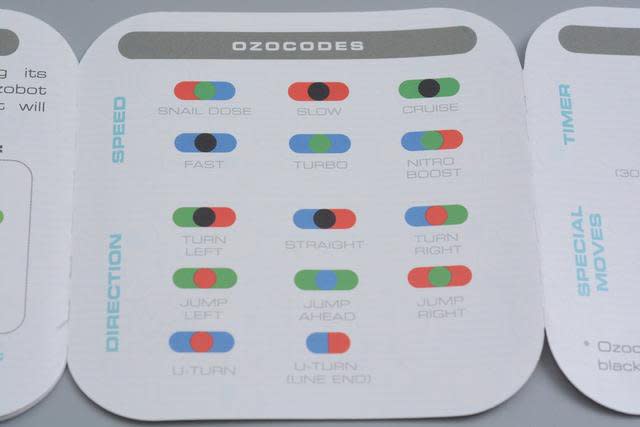
舉例而言,這頁主要是速度與方向的色碼,例如感應到藍紅,它就會知道這是終點而轉頭。

除了色碼表外,還有白平衡用的紙以及附贈的小迷宮,小迷宮可以在你還沒做出自製迷宮前,先拿來過過癮。

最下層是收納盒、充電線與保護殼,充電是透過USB充電,能搭配行動電源或是手機充電器使用。

配件雖然不多,但都還滿實用的,USB線材可以改拿手機的來用會更方便。

取下機器人前,要先大力按壓後才能抽出。

機器人是透明外殼,LED光線會從中透出來。

這是機器人的電源,按一次會啟動,再按一次就關閉。若要調整白平衡,長壓按鈕即可。

底下5個洞是顏色的感應器,旁邊則有橡膠輪胎。

收納時只要放進蛋型收納盒即可,如果裝上保護殼會塞不進去。

裝上保護殼可以避免一些意外撞擊,光線還是能透的出來,且還有柔光效果。
拿起筆來動手玩
這產品我覺得最大的優點在於抓到了最單純的樂趣,畫畫是每個人都具備的能力,就算畫的不好,畫線條總會吧!搭配機器人的移動與辨色能力,就能從中獲得不少的樂趣。相較於成年人,個人認為這產品更適合國小左右的孩童,這個年紀是最喜歡塗鴉的時期,且從機器人的行為可以讓他們學習透過色碼下指令,是個富有教育意義的科學玩具。
為了測試Ozobot的辨識能力,特地去了文具店買最便宜的彩色筆,1盒12隻50元那種最普通的彩色筆,搭配一般的圖畫紙做路徑圖。Ozobot正如官方所強調的簡單易玩,辨識與運動上沒有什麼問題。且Ozobot的路徑圖上,就算路徑交叉也沒關係,它還是會自行判斷移動,因此不用擔心小朋友亂畫圖讓路徑亂七八糟,而且有時混亂的路徑圖反而會更有趣。不過實際作畫時,還是建議大家不要用一般彩色筆畫,因為彩色筆的線條比較細,大概得畫3倍粗才能符合Ozobot需要的路經寬度,直接用麥克筆作畫可能會比較方便一些。

拿來先在官方迷宮上跑一跑,順便看看運動有沒有問題。接下來就自製迷宮吧!

迷宮路徑上可以有各種色碼,若不用黑色當路徑,改用其他顏色也可以。

碰到藍綠紅色碼,就知道機器人要加速囉。

碰到綠紅綠紅的色碼,機器人正在原地打轉。另外,作圖時畫上叉路也沒關係,機器人會隨其中一條路前進。

如果用別的顏色當路徑,頭上的LED燈號會隨著感應到的顏色變化。如圖用綠色當路徑,頭上就顯示綠色燈號。

Ozobot可感應到的顏色非常豐富,忍不住想做各種顏色的路徑來捉弄它。
回歸原始的樂趣
最初拿到這產品,覺得可能會有點難玩,但玩了幾天之後才發現,其實Ozobot並沒有這麼複雜。對於初階入門的朋友,你可以直接在紙上作畫,不論直線曲線都行,這是最基本的路徑玩法。再來你可以在路徑上加些色碼,讓機器人做出加速、翻轉、減速等動作,這個階段就能讓人沉迷許多時間。
如果這些都還不讓你滿足,Ozobot進階玩法是搭配App與網頁編碼,透過圖像式的編碼方式,讓機器人學會舞步。可以讓Ozobot不依靠路徑,在原地跳舞,且單個機器人編舞有點太單調,你可以一次搭配多個機器人一同伴舞。不論簡單或進階的玩法都能通包,個人認為這算是相當超值的科學玩具。

設計迷宮不僅可以動腦,而且又不需要太複雜的工具,準備紙筆就能開始玩。
教育又療癒的路徑機器人
以科學玩具來說,路徑機器人可以讓人學習路徑與色碼的應用。而對於成年人來說,個人認為畫上路徑軌道讓機器人沿著跑,就像桌上的小火車一樣迷人。而且不需要架設麻煩的軌道與龐大的火車,拿張紙畫些線就能有跟火車相似的樂趣,就算放在桌上讓它跑整天也看不膩。Ozobot算是少數老少通吃的科學玩具,不論入門者或是進階者都有不同的玩法,而且搭配App自編舞曲或是幫Ozobot做個性化的造型,也會有更多的樂趣。
看完文章覺得有興趣可以點這裡喔:Ozobot Bit 2.0 路徑機器人
Source: 畫軌道讓它跑、用顏色下指令 Ozobot路徑機器人

 Yahoo奇摩新聞
Yahoo奇摩新聞 